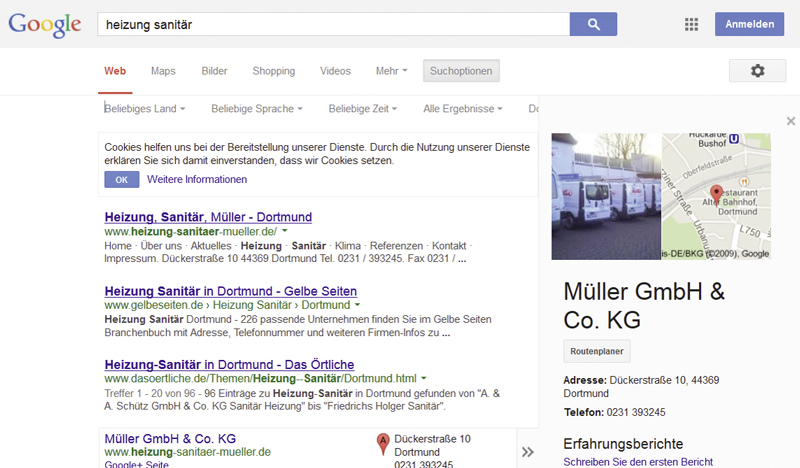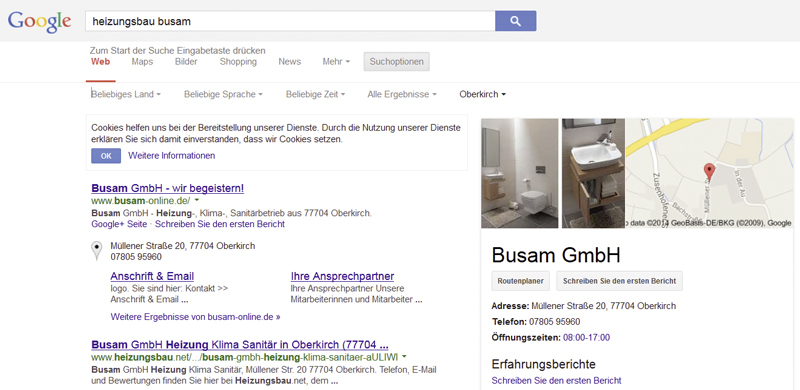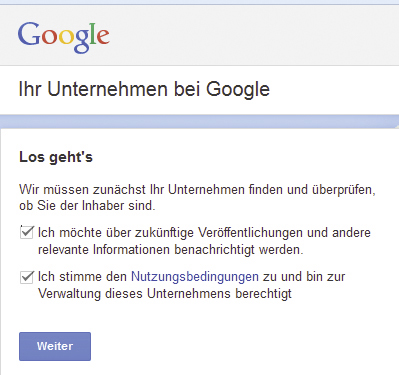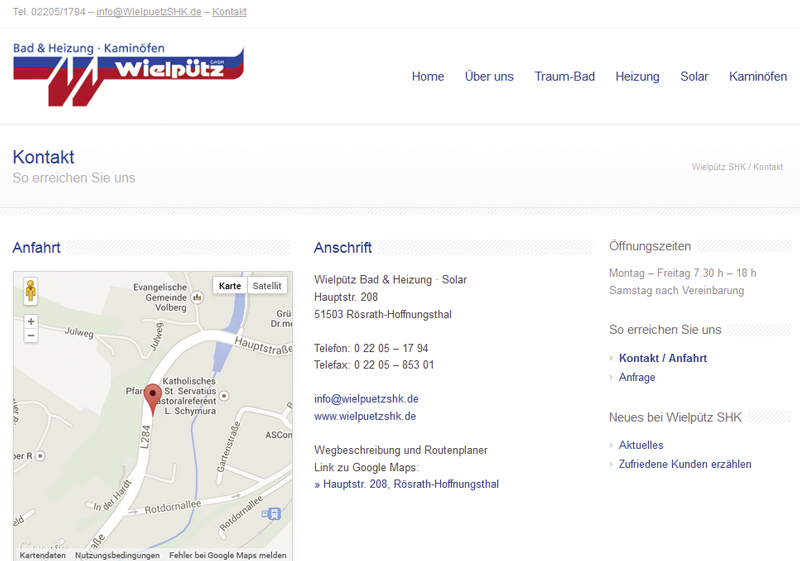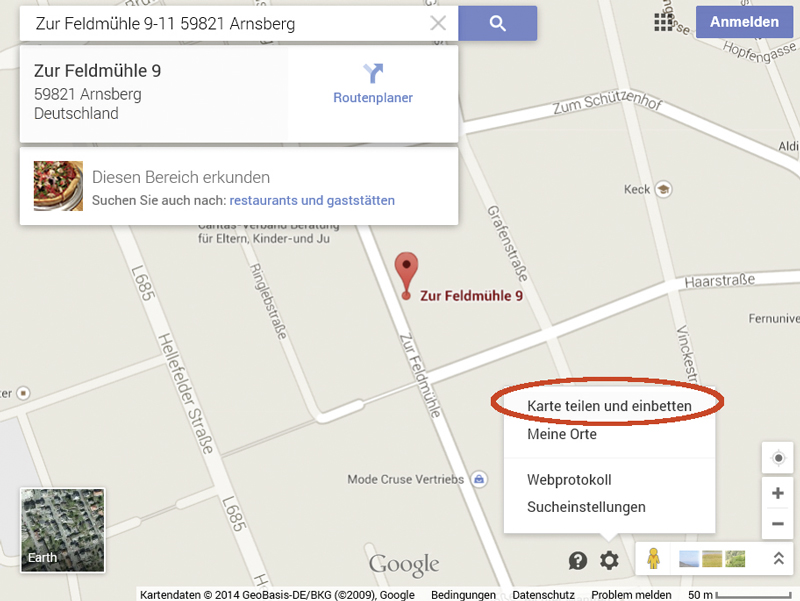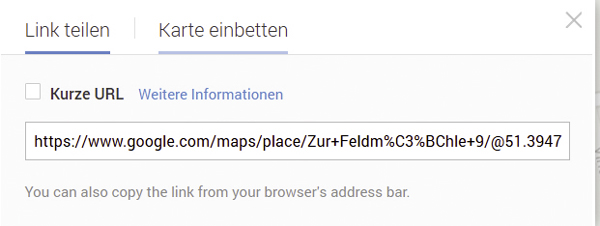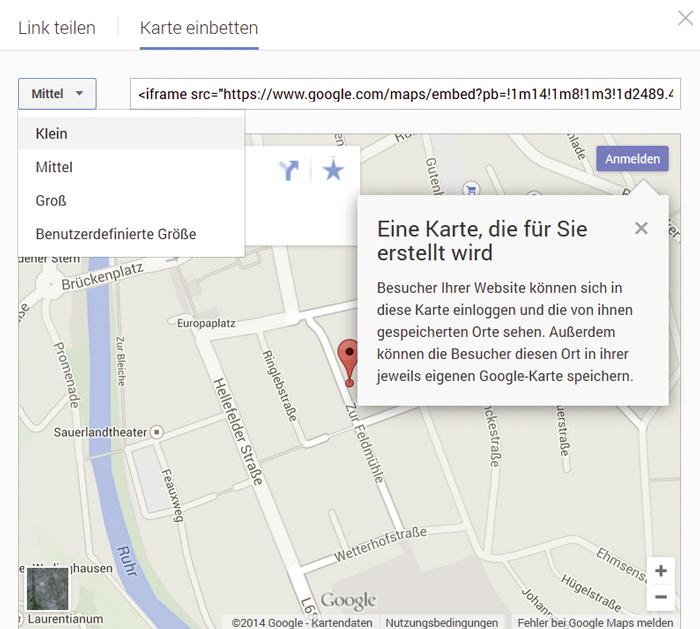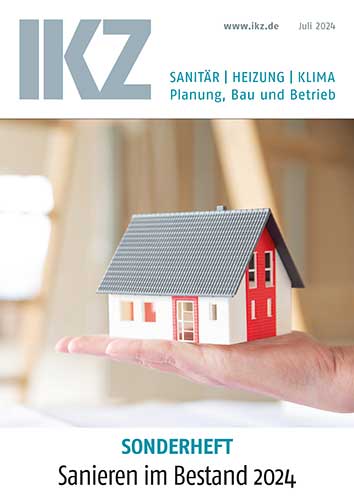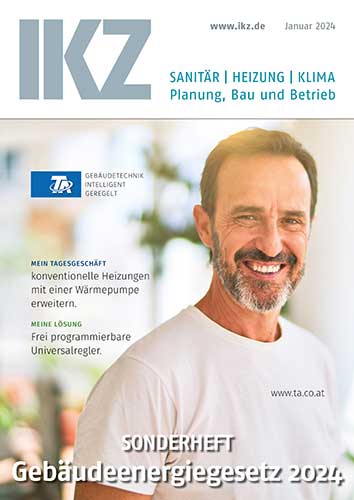Finden und gefunden werden - Wie Fachbetriebe von Google Maps profitieren können
Die wohl am häufigsten genutzte Suchmaschine im Internet ist Google. Dementsprechend wichtig ist es auch in Google Maps, einem der führenden Kartendienste im stationären und mobilen Internet, mit einem Eintrag vertreten zu sein. Denn so kann der Internet-Nutzer – also der Endkunde – Ihren Betrieb schnell finden. Der Beitrag erklärt, wie Google Maps aus der Sicht Ihrer Kunden funktioniert. Was Sie tun müssen, um einen erfolgreichen Google Maps-Eintrag zu erstellen oder warum vielleicht sogar schon ein Eintrag besteht. Sie bekommen Hinweise, wie Sie vorgehen können, um bei Google Änderungen oder Korrekturen durchzusetzen. Zudem wird aufgezeigt, wie Sie den Kartendienst in ihre Website einbinden oder Ihren Kundendienst mit Google Coordinate dirigieren können.
Folgende Situation ist Ihnen vielleicht bekannt: Es ruft ein neuer Kunde an und bittet Sie, zu ihm zu kommen. Sie lassen sich seine Adresse geben. Falls Ihnen diese nicht bekannt ist, suchen Sie wahrscheinlich im Internet danach, wie Sie am besten dorthin gelangen. Umgekehrt ist es ähnlich. Jemand, der auf der Suche nach dem nächstgelegenen SHK-Betrieb ist, wird heutzutage einfach im Internet nachschauen. Umso besser ist es, wenn Sie dann in der führenden Suchmaschine nicht nur mit Ihrer Website zu finden sind, sondern auch auf Google Maps. Warum? Der Kunde wird so noch schneller und umfangreicher informiert.
Damit Ihre Kunden Sie gut finden
Onlinekartendienste gibt es zwar mehrere aber Google Maps ist der führende Kartendienst im World Wide Web. Natürlich wird dort nicht das Geschäft gemacht, aber Sie sollten für eventuelle Neukunden hier präsent sein und ihnen den Weg zu Ihrem Firmensitz weisen. Und ganz gleich, ob die Interessenten lediglich nach Ihrer Telefonnummer suchen, den Weg zu Ihnen wissen oder nur Ihre Öffnungszeiten erfahren wollen – in jedem Fall lohnt es sich, bei Google Maps vertreten zu sein.
Bei der Recherche nach einem nahegelegenen SHK-Betrieb geben Internetnutzer z.B. in das Suchfeld Begriffe wie „Heizung“, „Sanitär“, „Installateur“, „Haustechnik“ oder Ähnliches ein. Damit er direkt bei Ihnen landet wäre es natürlich am Besten, er würde gleich Ihren Namen eingeben. Doch ganz gleich, ob die Suche nach Branche oder Namen erfolgt, den Wohnort braucht der Kunde oft nicht einzugeben. Dieser wird von Google meist automatisch erkannt – vorausgesetzt, dass von dort aus zugegriffen wird (Bild 1). Google zeigt oft auch einen Kartenausschnitt an, auf dem die Treffer eingezeichnet sind. Mit einem Klick gelangt der Kunde auf den Kartendienst und kann sich dort über den Routenplaner direkt den Weg zu Ihnen berechnen lassen. Prüfen Sie mal, ob auch Ihr Unternehmen auf diese Weise gefunden werden kann, indem Sie verschiedene Suchbegriffe wie erwähnt oder Ihren Namen in die Suchmaske eingeben.
Sind Sie schon drin?
Unter Umständen werden Sie feststellen, dass Ihr Betrieb bereits ohne Ihr Zutun auf Google Maps vertreten ist. Das kann durchaus der Fall sein, denn die Suchmaschine wertet sowohl eigene Suchergebnisse als auch Online-Branchendienste aus. Wenn Ihr Unternehmen schon in Google Maps eingetragen ist, sollten Sie sorgfältig prüfen, ob alle angegebenen Daten korrekt sind. Kunden können dort bereits Erfahrungen und Bewertungen veröffentlicht und dabei eventuell falsche oder unwahre Aussagen gemacht haben. In diesem Fall sollten Sie reagieren und die Daten unbedingt berichtigen lassen. Dazu brauchen Sie nur – falls nicht schon vorhanden – ein Google Konto einzurichten (siehe Kasten „So richten Sie ein Google Konto ein“) und Ihre Identität prüfen zu lassen. Danach können Sie die Daten korrigieren.
Wenn Ihr Betrieb noch nicht auf Google Maps angezeigt wird, benötigen Sie ebenfalls ein Google Konto, um einen Eintrag vornehmen zu können. Im Idealfall geben Sie Ihren Kunden über Google Maps dann nicht nur eine Adressauskunft, sondern Sie informieren zusätzlich noch über weitere Eckdaten Ihres Unternehmens, wie Kontaktdaten, Öffnungszeiten, Branche, Sortiment oder besondere Serviceangebote (Bild 2).
So tragen Sie Ihr Unternehmen bei Google Maps ein
Wenn das Google Konto erstellt bzw. vorhanden ist, kann ein Brancheneintrag durchgeführt werden. Geben Sie dazu im Webbrowser die Internetadresse www.google.com/local/add ein. Es öffnet sich die Anmeldeseite zur Nutzung von Google Places für Unternehmen. Dort können Sie sich mit ihrem Google Konto anmelden und anschließend Ihr Unternehmen bzw. einen neuen Eintrag hinzufügen. Folgen Sie den Anweisungen auf der Website (Bild 3). Bei der Eingabe der Daten sind die Qualitäts- und Nutzungsrichtlinien von Google Maps zu beachten. Sie können die Anschrift, Telefonnummer, Website eintragen und auch Fotos hochladen. Unter „Kategorie“ tragen Sie ihre Branchenzugehörigkeit ein. Google macht Ihnen dafür automatisch Vorschläge. Wenn Sie eigene Kategorien definieren, sollten diese die Besonderheiten Ihres Unternehmens beschreiben, wie Solar, Wärmepumpe, Pelletheizung, Erneuerbare Energien. Je genauer Sie Ihr Unternehmen darstellen, umso besser kann es gefunden werden. Da die mobile Internetnutzung immer mehr zunimmt, ist es gut zu wissen: Alle Infos, die in Google Maps im Desktop-Browser verfügbar sind, werden auch in der App für mobile Endgeräte angezeigt.
Kartendienst in den eigenen Online-Auftritt integrieren
Den Kartendienst können Sie ergänzend als Teil des Online-Auftritts nutzen, indem Sie ihn in Ihre Website integrieren (Bild 4). Dazu können Sie Ihre Unternehmensadresse in nur drei Schritten als Ziel verlinken:
Schritt 1: Geben Sie in der Adresszeile des Browsers maps.google.de ein und schreiben Sie dort in das Suchfeld Ihre komplette Adresse. Überprüfen Sie die Ansicht auf der Karte (Bild 5).
Schritt 2: Klicken Sie rechts unten in der Karte auf das Zahnradsymbol und wählen Sie dort „Karte teilen und einbetten“ aus. Daraufhin öffnet sich ein Auswahlfenster „Link teilen“, „Karte einbetten“ (Bilder 5 und 6).
Schritt 3: Wenn Sie die Auswahl „Karte einbetten“ wählen, können Sie im nächsten Fenster links oben die Größe des Kartenausschnitts bestimmen (Bilder 6 und 7). Anschließend mit den Google-Konto-Daten anmelden und den weiteren Anweisungen folgen.
Zugriffszahlen entscheiden über Gebühr
Wenn Sie wie zuvor beschrieben den Kartendienst in Ihre Website integriert haben und von dort täglich mehr als 2500-mal auf Google Maps zugegriffen wird, können Gebühren anfallen. Dann ist die Verwendung von „Google Maps API“ für Unternehmen erforderlich. Einen derartigen Besucheransturm werden Sie wohl nicht erwarten. Trotzdem ist es gut zu wissen, dass Google über mögliche Kosten eine Nachricht schickt. Bevor Google Maps in die Website eingebunden wird, sollten Sie Einblick nehmen in die aktuellen Nutzungsbedingungen. Bei höheren Ansprüchen können die kostenpflichtigen Premiumdienste hilfreich sein, wie „Google Maps for Business“ oder „Google Adwords Express“ zum Schalten von Onlinewerbung.
Darauf sollten Sie achten
Wichtig ist eine regelmäßige Kontrolle und Pflege aller Daten. Prüfen Sie, ob die Angaben wie Kontaktdaten, Öffnungszeiten aber auch Bewertungen stimmen.
Wollen Sie auf Aktionen hinweisen, dann halten Sie diesen Bereich stets aktuell oder verzichten Sie ansonsten lieber darauf. Denn alte Nachrichten wirken abschreckender als keine Nachrichten. Die Pflege der Online-Daten beansprucht einige Zeit. Hilfreich kann es sein, eine Internet-Agentur dafür zu beauftragen.
So richten Sie ein Google Konto ein
Um ein kostenloses Google Konto zu erstellen, gehen Sie wie folgt vor:
- Geben Sie in der Adresszeile Ihres Browsers accounts.google.com ein.
- Scrollen Sie auf dieser Seite nach unten und klicken Sie auf den Link „Konto erstellen“.
- Geben Sie nun Ihren Namen ein, der dann später für alle Google Nutzer sichtbar ist.
- Entscheiden Sie, ob Sie eine Google-Mail-Adresse einrichten wollen oder nicht.
- Wichtig ist bei der Auswahl des Passwortes, dass dieses möglichst „stark“ ist. Das heißt, es sollte aus einer zwölfstelligen Kombination aus Klein- und Großbuchstaben, Ziffern und Sonderzeichen bestehen.
- Lesen Sie sich die Nutzungsbedingungen und Datenschutz-Hinweise durch und bestätigen Sie dies mit dem Setzen des Häkchens.
- Geben Sie das Chapta ein, prüfen Sie nochmals Ihre Angaben und klicken Sie abschließend auf die Schaltfläche Nächster Schritt und folgen Sie den weiteren Anweisungen.
- Bestätigen Sie Ihr Google Konto: Google schickt an Ihre E-Mail-Adresse eine Nachricht mit einem Bestätigungs-Link. Diesen klicken Sie an, um sich als Inhaber dieser E-Mailadresse auszuweisen und um künftig verschiedene Funktionen und Produkte von Google nutzen zu können.
Autorin: Christine Schonschek, Bad Ems
https://maps.google.de/
https://www.google.de/adwords/express/